
1.ソフトウェアと環境
(1)インストール日2016/12/23;
(2)原材料VS2013、cuda-8.0 (最適なダウンロードcuda7.5) 、現在、theano-0.8.2はcuda-8を十分にサポートしていません)、Anaconda3-4.2.0(64ビット); 環境
win10.II用。インストール手順
(1)VS2013
をインストールします。これについては何も言うことはありません。64 バージョンをダウンロードしたら、次のステップに進んで、インストール場所を覚えておいてください。softwareVS2013。 次に、[マイコンピュータ]を右クリック-
》[プロパティ]-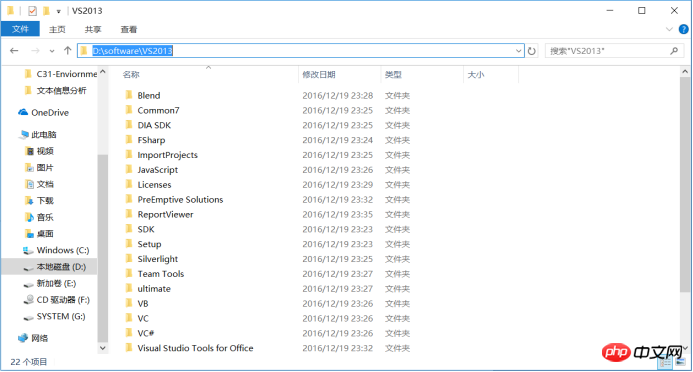 >>[システムの詳細設定]
>>[システムの詳細設定]
-
>>環境変数を編集し、システム変数 パス 、 2 つのパスを結合する 図に示すように、パス D:softwareVS2013VCbin と D:softwareVS2013Common7IDE はセミコロンで区切られています。 [OK] をクリックします。 (2) cuda
をインストールします。これについては何も言うことはありません。公式 Web サイトから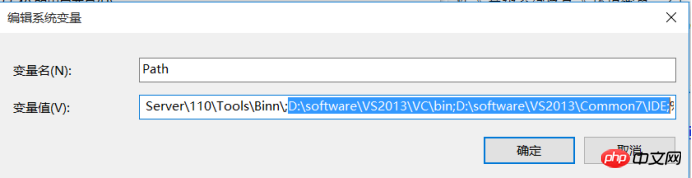 cuda
cuda
をダウンロードし、次のステップ
+
に進んで確認してください。インストールプロセス中に win10 がプロンプトを表示する場合には注意してください。操作を選択する場合は、必ずこの操作を許可するか、プログラムのすべての操作を許可するように選択してください。そうしないと、cudaのインストールに失敗します。 Cuda公式 Web サイトのアドレスは http://docs.nvidia.com/cuda/cuda-installation-guide-microsoft-windows/#axzz46v2MC6l8、ダウンロード アドレスは https://developer.nvidia.com/cuda-downloads、
写真:
(注: これはcuda-8バージョンです。現在のバージョンのtheanoはあまりサポートされていませんが、使用には影響しません。cuda7.5をダウンロードするのが最善です ここで繰り返すのは面倒なので、cuda-8)
のインストールパスも覚えておく必要があります。私のパスはC:Program FilesNVIDIA GPUです。 Computing ToolkitCUDAv8.0、図に示すように:
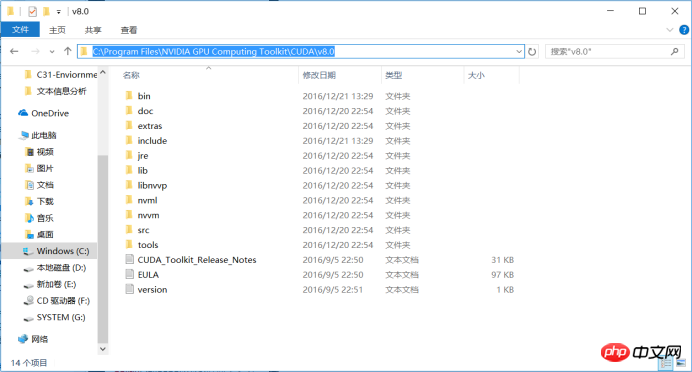
(3)
マイコンピュータを右クリック-》プロパティ-》システムの詳細設定- 》環境変数。図に示すように、2 つのシステム変数 CUDA_PATH と CUDA_PATH_V8_0 が追加されたことがわかります。
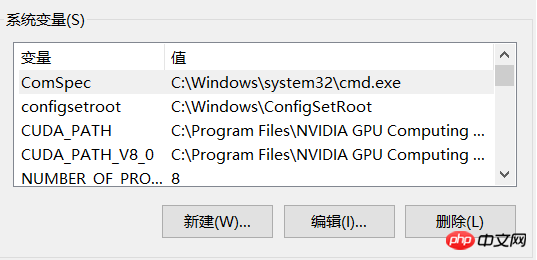
パスと図に示すように、2 つのパス %CUDA_PA TH%libx64 と %CUDA_PATH %bin をセミコロンで区切って追加します。
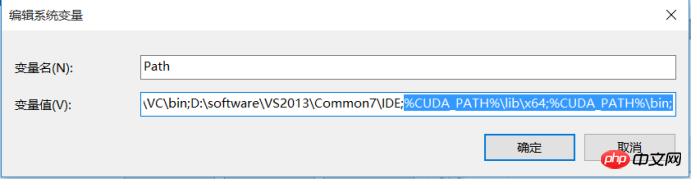 [OK] をクリックします。コマンドラインをオープンして、次の画像が表示された場合、インストールが成功します。 .01_Util itiesdeviceQuery
[OK] をクリックします。コマンドラインをオープンして、次の画像が表示された場合、インストールが成功します。 .01_Util itiesdeviceQuery
を使用して、図に示すようにテスト サンプル deviceQuery_vs2013.vcxproj
ファイルを開いて実行します: (C:ProgramData は隠しフォルダーであることに注意してください。
は隠しフォルダーであることに注意してください。
C
ディスク
-》表示-》オプション-》をクリックし、[隠しファイル、フォルダー、ドライブを表示する]を選択し、[OK]をクリックします。図に示すように)。 写真はC:ProgramDataファイルのクリップの表示オプションを示しています 13. vcxproj の場所 VS2013 での実行結果を示しています 最後の行 Result = Pass は、インストールと構成が成功したことを意味します。 (4) をインストールします。これは非常に簡単です。最後まで確認するだけです。インストール場所を覚えておいてください。たとえば、 D:softwareAnaconda3にインストールしました。 、画像など: 次に、マイコンピュータを右クリック-》プロパティ -》詳細なシステム設定-》環境s、PATHを追加しますユーザー変数 にパス D:softwareAnaconda3、D:softwareAnaconda3Scripts および D:softwareAnaconda3Librarybin を追加し、[OK] をクリックします。図に示すように: python 」と入力します。図に示すようなメッセージが表示されれば、インストールは成功です: Closeコマンドライン。 (5)mingwとlibpythonをインストールします。コマンドラインを開き、「conda install mingw libpython」と入力します。現在、libpythonはすでにpython3.5をサポートしているため、python3.4環境を設定する必要はありません。 mingwのインストールが非常に遅い場合は、ctl+cを実行してコマンドラインを終了し、コマンドラインに入ってAnacondaのイメージを変更できることに注意してください。ここでは、コマンドラインを使用する方法をお勧めします: https://mirrors.tuna.tsinghua.edu.cn/anaconda/pkgs/free/ 、そして conda install mingw libpython だけです。 の後、図に示すように、Anaconda3のインストールディレクトリにMinGWのフォルダが表示されます: 注: オンラインでは、 MinGWを環境変数に追加する必要がありますが、実際には必要ありません。後でtheanoの設定ファイル内のMinGWの場所をマークするだけです) install テアノ。まずコマンドラインを開き、「conda install scipy」と入力し、次に「pip install theano」と入力します。 (なぜconda install scipyと入力する必要があるのか分かりませんが、オンラインで行うことをお勧めします)。次に、個人のホームフォルダーの下に新しいドキュメント「.theanorc.txt」を作成します。個人のホーム フォルダーは、コマンド ラインを開いた後に表示されるフォルダー パスです。たとえば、私の場合は C:Users15540: theano の設定ファイルは であることに注意してください。 theanorc.txt、前の点に注意してください。ファイル名は.theanorc、.txtはファイルの種類です、間違えないでください。 .theanorc.txtを開き、次の情報を書き込みます: [global] openmp=False device = gpu optimizer_include=cudnn floatX = float32 allow_input_down Cast=True [lib ] cnmem = 0.8 [blas] ldflags= [gcc] cxxflags=-ID:softwareAnaconda3MinGW [nvcc] flags = -LD:softwareAnaconda3libs compiler_bindir = D:softwareVS2013VCbin fastmath = True cxxflags=-ID:softwareAnaconda3MinGW Anaconda3のMinGWの場所、flags = -LD:softwareAnaconda3libslibsのAnaconda3に置き換えます 場所、compiler_bindir = D: softwarevs2013vcbin vs2013の位置にVCBIN; もありますcnMem = 0.8 1より小さい値に設定します。たとえば、0.8に設定します。 , これにより、後で CNEM が無効です と表示されるのを避けることができます。 (7) cudnn cudnnを検索してダウンロードします(公式Webサイトにアクセスして登録するとダウンロードできます。公式Webサイトのアドレスはhttps: //developer.nvidia.com/cudnn)。ダウンロードしたファイルを解凍し、図に示すように cuda フォルダーを抽出します。このフォルダーには 3 フォルダーが含まれています。システム内の対応するファイルを置き換えるフォルダーを 3 つ設定し、たとえば、私のファイル ディレクトリは C:Program FilesNVIDIA GPU Computing ToolkitCUDAv8.0 です。後で上書きして theano をインポートすると、CuDNN not available プロンプトは表示されません。 (8)テストテアノ。コマンドラインを開き、pythonと入力し、import theanoを入力します。UnicodeDecodeError: 'utf-8'コーデックは位置 11のバイト0xd5をデコードできません: 無効な継続バイトthisエンコーディングの問題があります。これは、nvccによって返される文字列がcwindowsのデフォルトのエンコーディングを使用しているためです。theanoで対応するエラーファイルを直接見つけて、ソースコードを修正してください。エラーです。場所を *.decode("GBK") に変更するだけです。たとえば、theanoのinit.pyにエンコードの問題があるので、それを次のように変更します: (上記のエラーが発生した場合は、コマンドラインを閉じて、エラーが発生した場合は再入力してください。コマンドは一度実行してください) 以下の画面が表示されれば成功です。 (注: 警告がまだあることがわかりますが、使用には影響しません。警告の主な理由は、cuda-8がtheanoの現在のバージョン これを引き起こすのは簡単ではありませんが、将来更新されるtheanoがこの問題を解決すると信じています。この警告をどうしても受け入れられない場合は、cuda7をインストールしてください。 .5、手順は同じです) 3.その他の質問 (1) PYTHONPATH 変数を環境変数に追加しないでください。そうしないと、import theanoconfigparserが見つからないか、見つからない後にこの問題が発生しやすくなりますこのコンポーネントがあります (私の場合はこれです) (2) cudaをインストールした後、コンピューターを再起動することをお勧めします (3)コマンドラインにコマンドを入力した後、それを変更することをお勧めします。問題を解決したら、コマンドラインを再起動します (4) 他の問題がある場合は、コンピューターを再起動してから theano をインポートしてください。まだ問題がある場合は、通常、設定ファイル .theanorc.txt が原因です (私の設定方法が 100% 適切ではない可能性があります)、ここに私の参考資料をいくつか示します 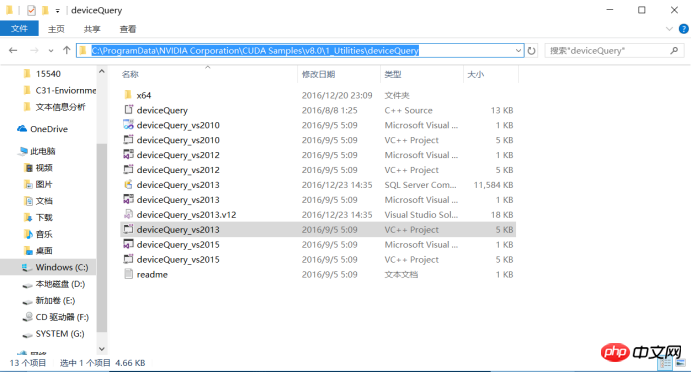
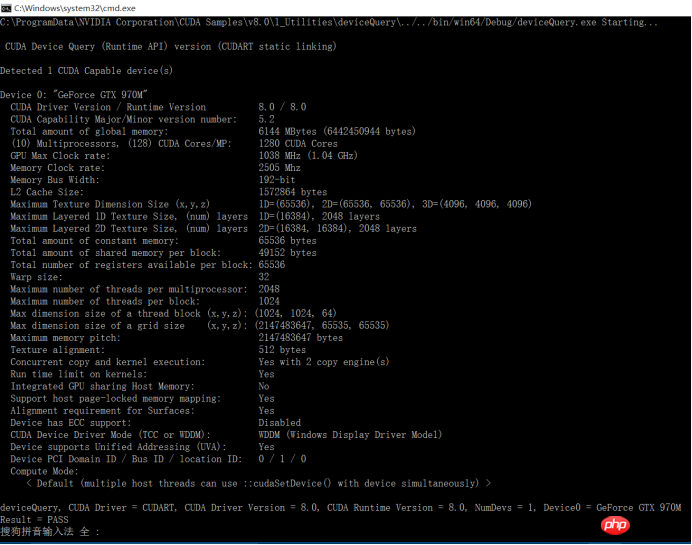
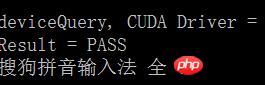
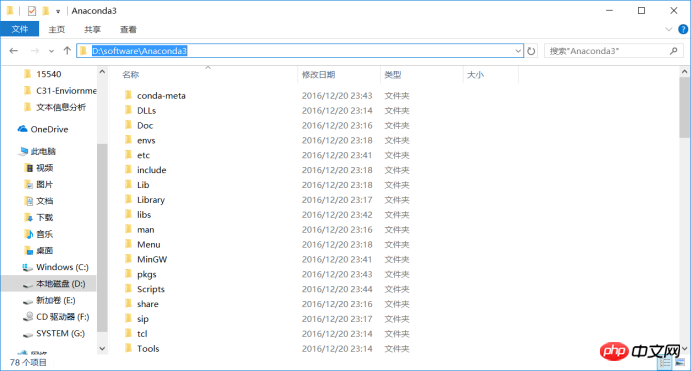
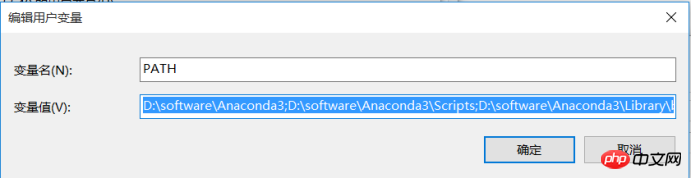 次に、コマンドラインに「
次に、コマンドラインに「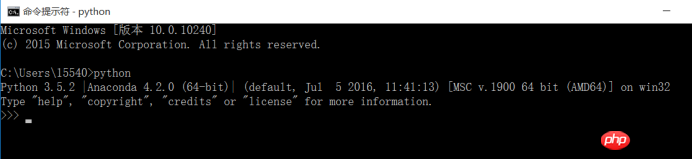
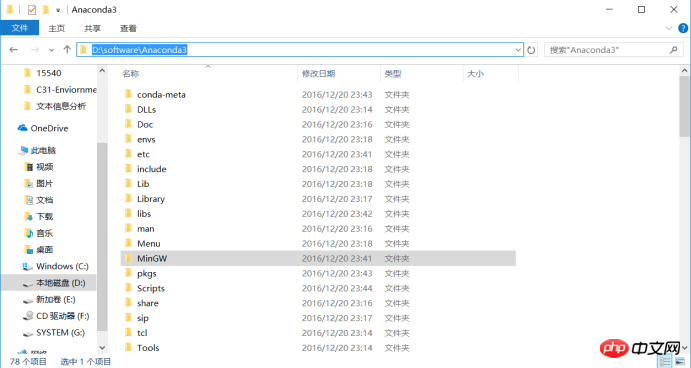
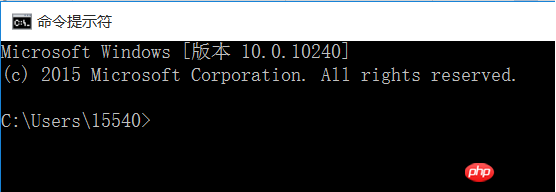
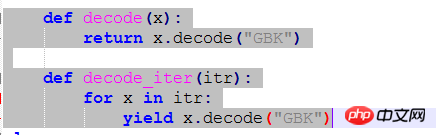
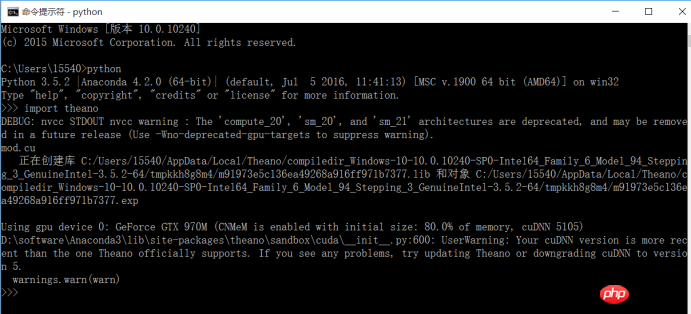
以上がWin10 環境で theano をインストールし、GPU を構成する手順の図による紹介の詳細内容です。詳細については、PHP 中国語 Web サイトの他の関連記事を参照してください。